螃蟹百科
专注科普生活常用百科知识问答平台
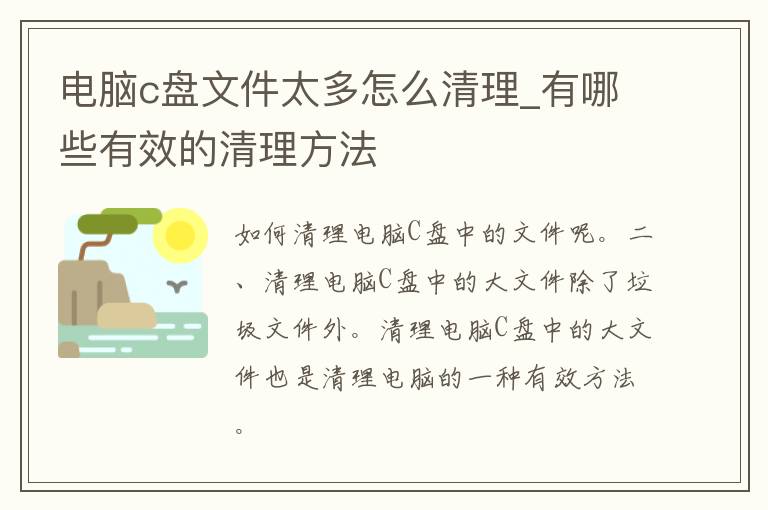
电脑是我们日常生活中必不可少的工具,我们会在电脑上存储大量的文件,但是随着时间的推移,电脑C盘中的文件会越来越多,这会导致电脑变慢,甚至出现卡顿的情况。那么,如何清理电脑C盘中的文件呢?本文将为您介绍一些有效的清理方法。
一、清理电脑C盘中的垃圾文件
垃圾文件是指电脑中无用的临时文件、缓存文件、日志文件等,这些文件不仅占用了电脑的存储空间,还会影响电脑的运行速度。因此,清理垃圾文件是清理电脑C盘的第一步。
1.使用系统自带的磁盘清理工具
Windows系统自带了一个磁盘清理工具,可以帮助我们清理电脑中的垃圾文件。具体操作步骤如下:
(1)打开“我的电脑”,右键点击C盘,选择“属性”。
(2)在弹出的窗口中,点击“磁盘清理”。
(3)系统会自动扫描C盘中可以清理的文件,勾选需要清理的文件,然后点击“确定”即可。
2.使用第三方清理工具
除了系统自带的磁盘清理工具外,还有很多第三方的清理工具可以帮助我们清理电脑中的垃圾文件,如CCleaner、360清理**等。这些工具可以更加深入地清理电脑中的垃圾文件,提高清理效率。
二、清理电脑C盘中的大文件
除了垃圾文件外,电脑C盘中还可能存储着一些大文件,如电影、游戏、音乐等。这些文件不仅占用了大量的存储空间,还会影响电脑的运行速度。因此,清理电脑C盘中的大文件也是清理电脑的一种有效方法。
1.使用系统自带的磁盘清理工具
除了清理垃圾文件外,系统自带的磁盘清理工具还可以帮助我们查找并删除电脑C盘中的大文件。具体操作步骤如下:
(1)打开“我的电脑”,右键点击C盘,选择“属性”。
(2)在弹出的窗口中,点击“磁盘清理”。
(3)在“磁盘清理”窗口中,点击“清理系统文件”。
(4)系统会自动扫描C盘中可以清理的文件,勾选需要清理的文件,然后点击“确定”即可。
2.使用第三方清理工具
除了系统自带的磁盘清理工具外,还有很多第三方的清理工具可以帮助我们查找并删除电脑C盘中的大文件,如TreeSize、WinDirStat等。这些工具可以更加深入地查找电脑C盘中的大文件,并提供更多的清理选项。
三、清理电脑C盘中的无用程序
除了垃圾文件和大文件外,电脑C盘中还可能安装着一些无用的程序,这些程序不仅占用了存储空间,还会影响电脑的运行速度。因此,清理电脑C盘中的无用程序也是清理电脑的一种有效方法。
1.使用系统自带的程序卸载工具
Windows系统自带了一个程序卸载工具,可以帮助我们卸载电脑中的无用程序。具体操作步骤如下:
(1)打开“控制面板”,点击“程序”。
(2)在“程序和功能”窗口中,找到需要卸载的程序,右键点击,选择“卸载”。
(3)按照提示完成程序卸载。
2.使用第三方卸载工具
除了系统自带的程序卸载工具外,还有很多第三方的卸载工具可以帮助我们卸载电脑中的无用程序,如Revo Uninstaller、IObit Uninstaller等。这些工具可以更加深入地卸载电脑中的无用程序,并提供更多的卸载选项。
综上所述,清理电脑C盘中的垃圾文件、大文件和无用程序是清理电脑的三种有效方法。我们可以根据自己的需求选择不同的清理工具,来提高清理效率。同时,我们还需要定期清理电脑,保持电脑的良好状态。
版权声明:本文标题:电脑c盘文件太多怎么清理_有哪些有效的清理方法 内容由互联网用户袁诗悦自发贡献,该文观点仅代表作者本人,转载请联系作者并注明出处:https://www.pangxie168.com/jyfx/49856.html,本站仅提供信息存储空间服务,不拥有所有权,不承担相关法律责任。如发现本站有涉嫌抄袭侵权/违法违规的内容, 请发送邮件至 举报,一经查实,本站将立刻删除。
发表评论